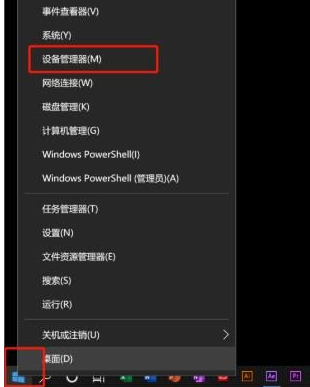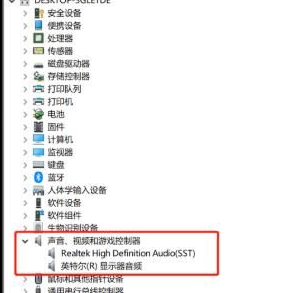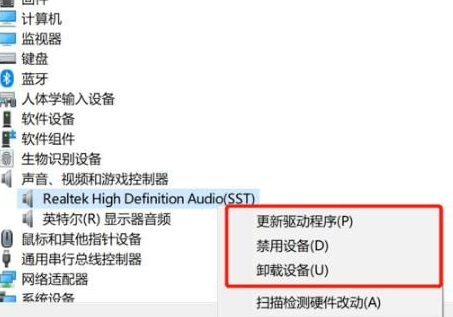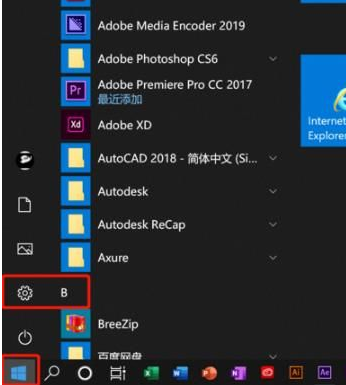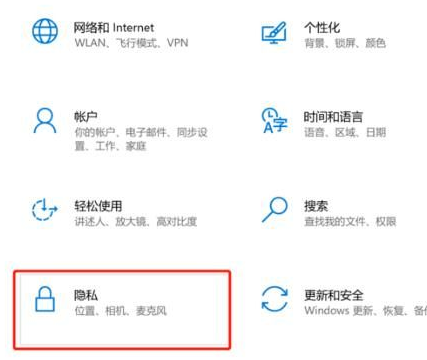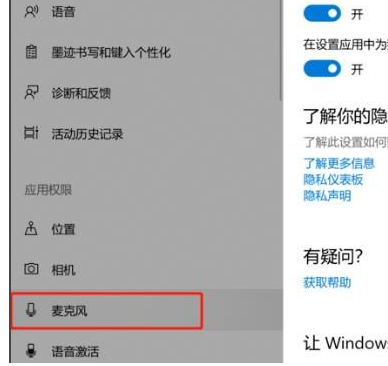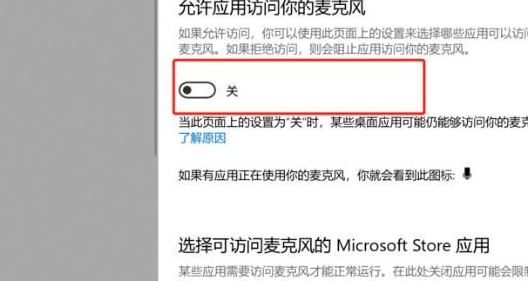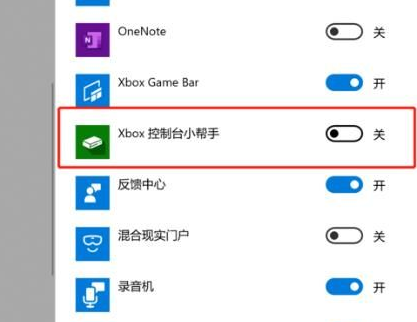首页
Win10录屏没声音怎么办?Win10录屏没声音解决方法
Win10录屏没声音怎么办?Win10录屏没声音解决方法
2021-12-16 14:37:55
来源:互联网
作者:admin
Win10系统自带了很多功能,这些功能都是为了方便用户而开发的,其中就有一个录屏功能,录屏功能是很多小伙伴都非常喜欢用的一项功能,但是有不少小伙伴反映说录制视频的时候没有声音,那么这该怎么办呢?下面给大家带来解决方法。
解决方法如下
一、驱动
1、右击“开始”打开“设备管理器”。
2、找到“声音、视频和游戏控制器”查看驱动是否有问题。
3、右击声卡,根据需求选择“更新驱动”或者“卸载驱动”。
二、权限
1、点击“开始”打开“设置”。
2、进入“Windows设置”打开“隐私”。
3、在左侧选择“麦克风”。
4、勾选“允许应用访问你的麦克风”。
5、在xbox后台打开开关即可。
以上就是给各位小伙伴带来的win10录屏没声音解决方法,希望你们会喜欢。
相关文章
- win10时间不准怎么办? 04-04
- Win10管理员Administrator账户开启方法 04-04
- win10蓝屏irql not less or equal教程 03-27
- win10系统总弹出需要新应用打开此ymsgr的解决方法 01-24
- win10待机死机有什么好的处理方法?要怎么解决? 01-21
- win10系统groove播放器无法使用怎么办?win10系统音乐groove无法播放修复教程 01-21
精品游戏
换一批